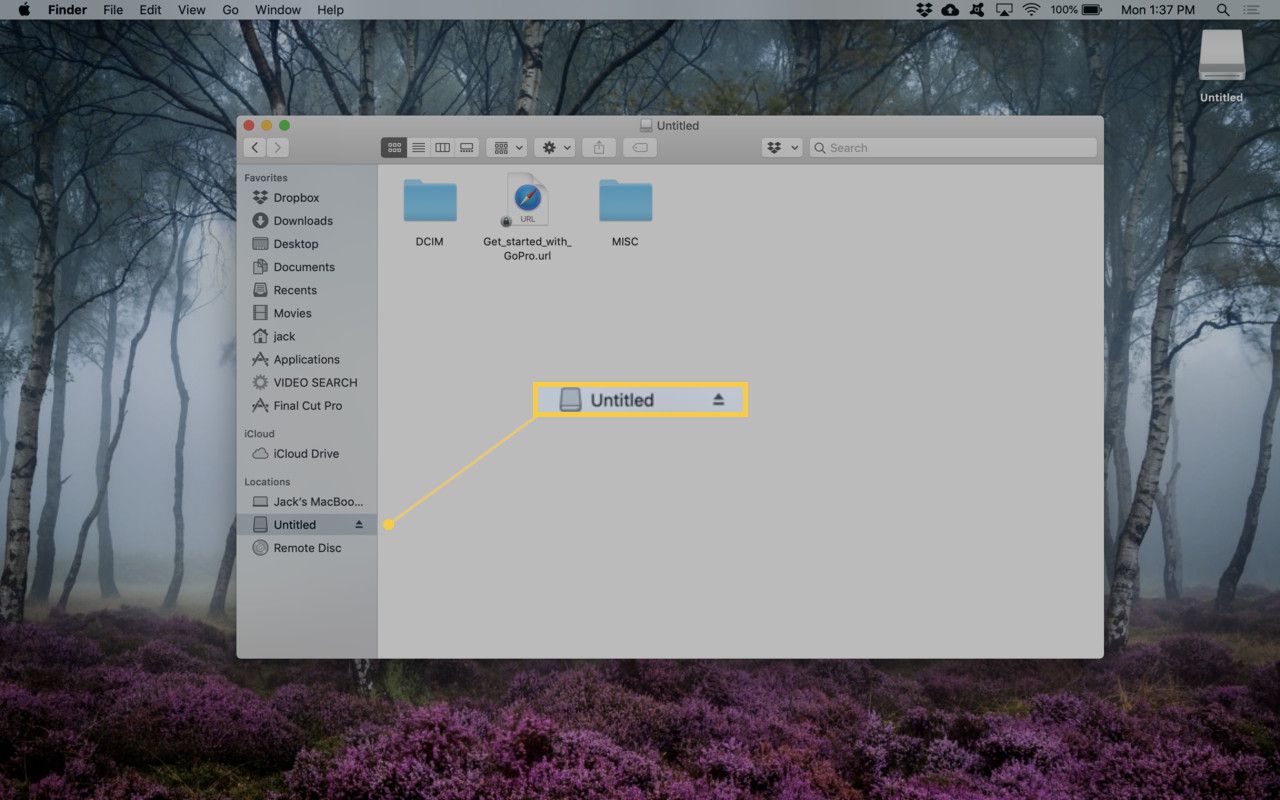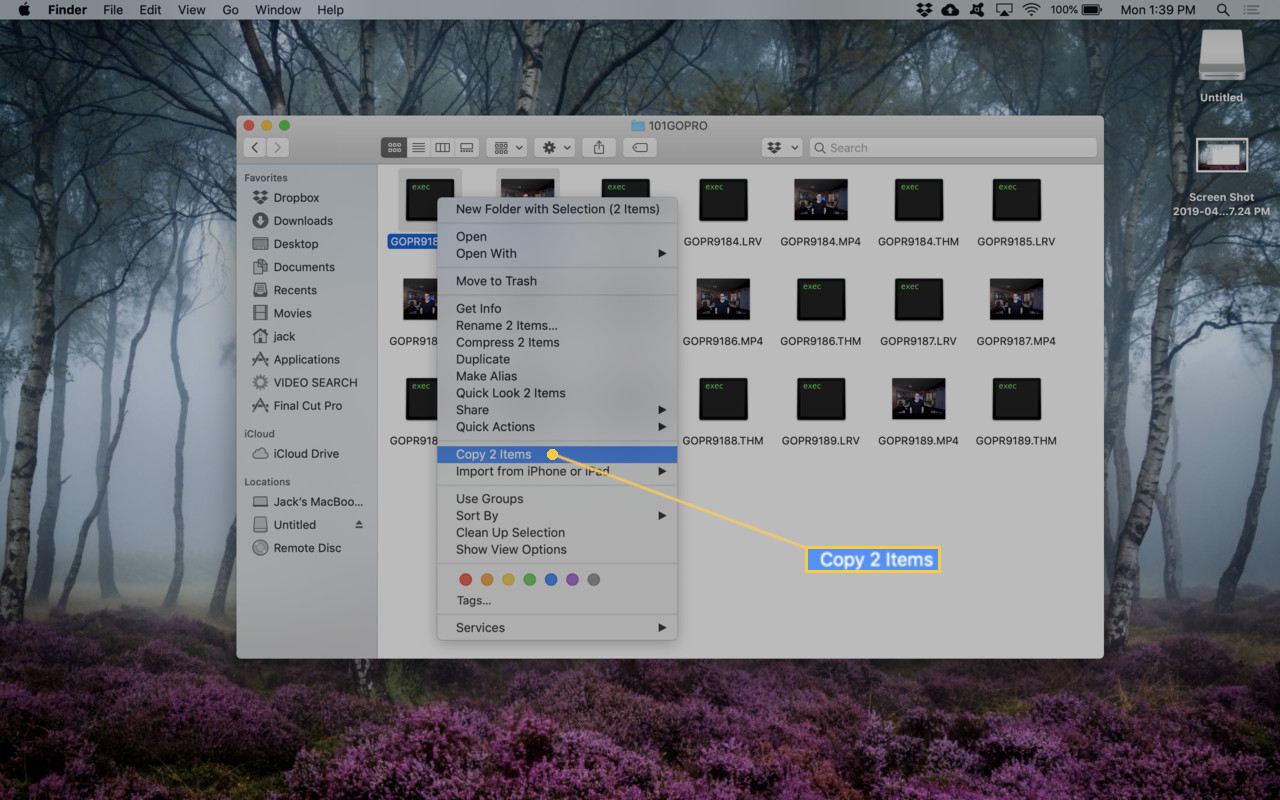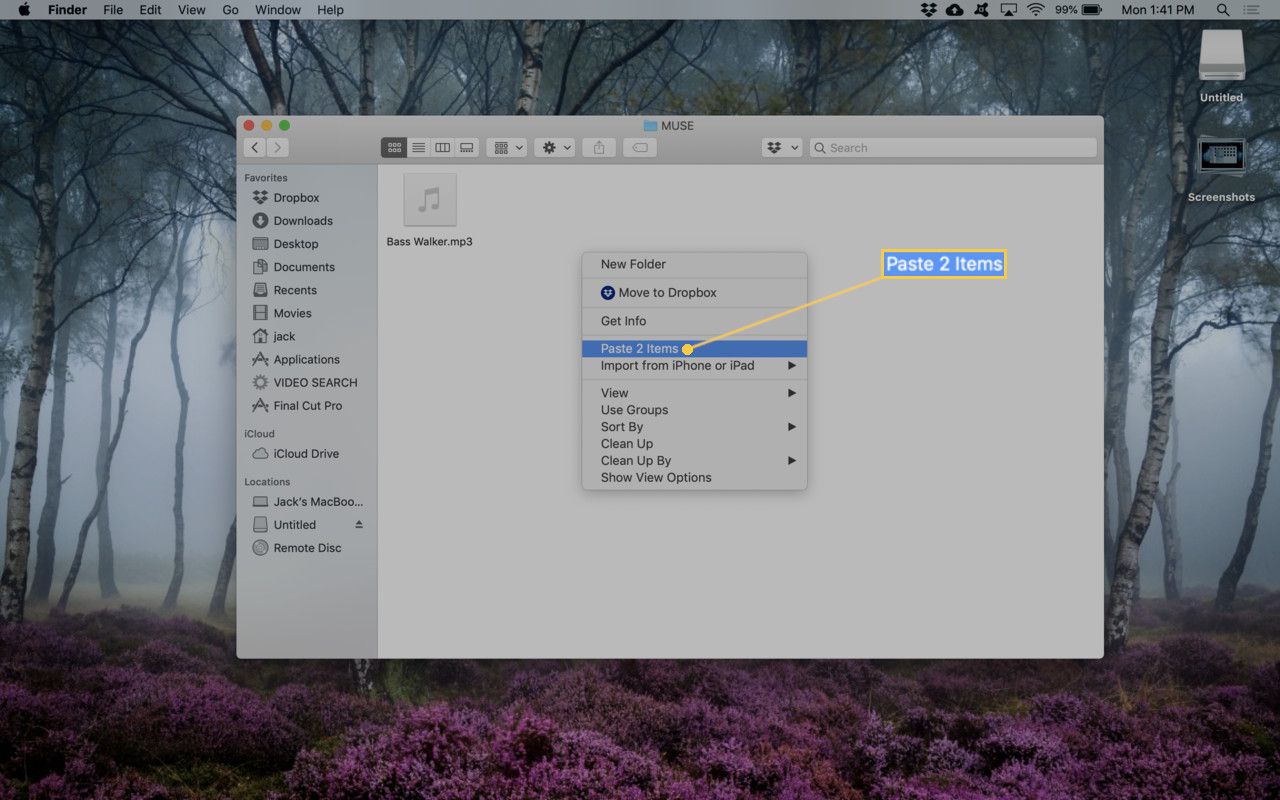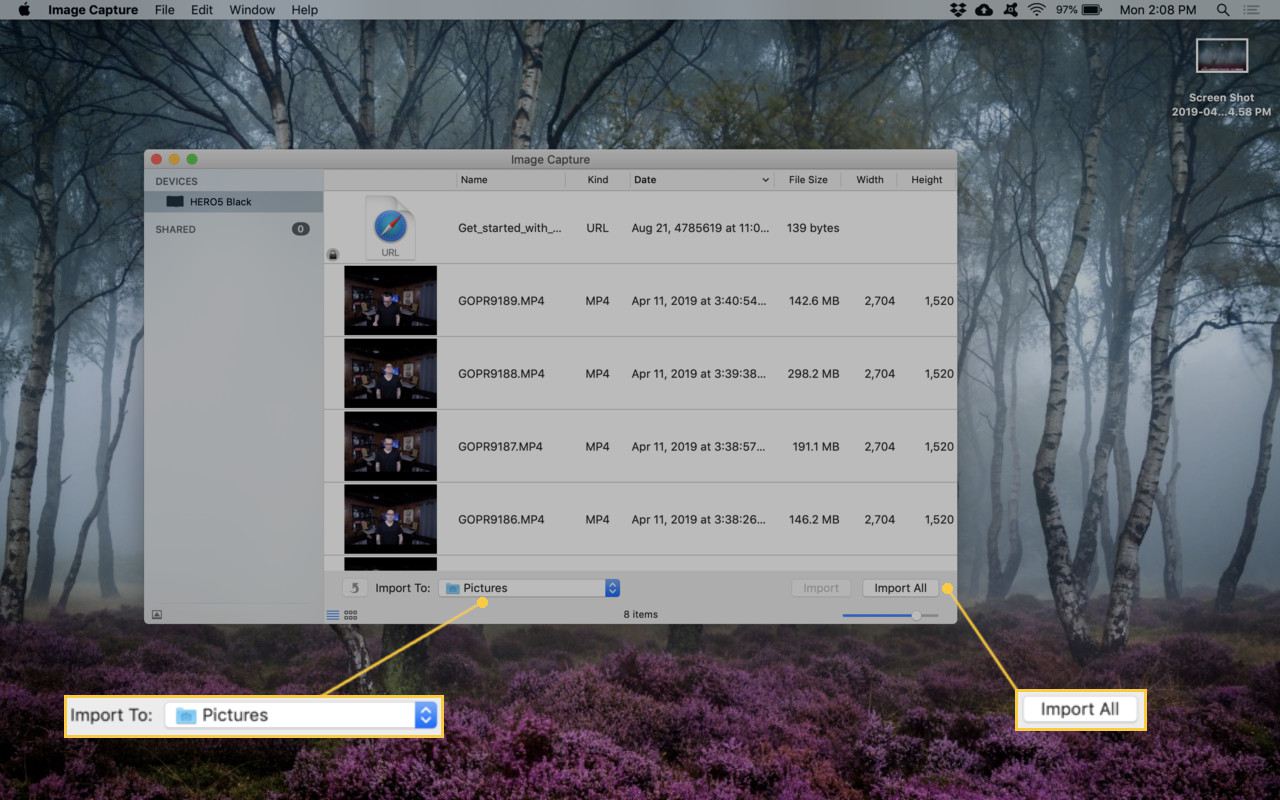Die GoPro-Kamera ist eine der beliebtesten Action-Videokameras auf dem Markt. Die winzige Kamera ist nicht auf todesmutige, adrenalinreiche Aufnahmen beschränkt. Mit diesen kleinen Wundern können Sie fast alles filmen. Das Anschließen einer GoPro an Ihren Mac zum Bearbeiten, Freigeben oder Speichern ist nicht besonders kompliziert.
Hier sind drei Möglichkeiten, wie Sie Dateien von Ihrer GoPro auf den Mac-Desktop übertragen können.
Informationen zu diesem Artikel gelten für Macs, auf denen macOS Catalina (10.15) über OS X Lion (10.7) ausgeführt wird.
Übertragen Sie GoPro-Dateien mit einer SD-Karte
Die einfachste Methode zum Kopieren von Dateien von der GoPro auf Ihren Mac ist die Verwendung einer SD-Karte. Die Einschränkung bei dieser Methode besteht darin, dass Sie einen Micro-SD-Kartenleser kaufen müssen. Wenn Sie einen Mac haben, der nur über USB-C-Anschlüsse verfügt, müssen Sie einen Micro-SD-Kartenleser erwerben, der über USB-C angeschlossen werden kann.
So funktioniert diese Methode:
- Öffnen Sie die untere Tür der GoPro, um auf die SD-Karte zuzugreifen.
- Ziehen Sie die SD-Karte heraus.

- Legen Sie die SD-Karte in den Steckplatz des Lesegeräts ein.

- Schließen Sie den SD-Kartenleser an Ihren Mac an.
-
Öffnen Sie die .
-
Klicken Sie Ohne Titel im linken Navigationsbereich. Wenn die SD-Karte einen anderen Namen als Ohne Titel hat, klicken Sie darauf.
-
Doppelklicken Sie auf den Ordner mit dem Namen DCIM Doppelklicken Sie dann auf den genannten Ordner 101GOPRO.
-
Tippen Sie mit zwei Fingern auf eine Datei, die Sie kopieren möchten (oder klicken Sie mit der rechten Maustaste, wenn Sie eine Maus verwenden). Um mehr als eine Datei auszuwählen, klicken und halten Sie die Befehl. Geben Sie die Taste ein, während Sie die Dateien auswählen, die Sie kopieren möchten.
-
Tippen Sie mit zwei Fingern auf eine der ausgewählten Dateien und klicken Sie auf X Elemente kopieren, Dabei ist X die Anzahl der ausgewählten Dateien.
- Navigieren Sie in der Finder-App zu dem Speicherort, an den Sie die Dateien kopieren möchten.
-
Tippen Sie mit zwei Fingern (oder klicken Sie mit der rechten Maustaste, wenn Sie eine Maus verwenden) und wählen Sie X Elemente einfügen, Dabei ist X die Anzahl der Elemente, die eingefügt werden sollen. Die Dateien werden auf den Mac kopiert.
- Werfen Sie die SD-Karte aus dem Mac, bevor Sie das Lesegerät entfernen.
Übertragen Sie GoPro-Dateien mit Image Capture
Das Mac-Betriebssystem enthält Image Capture, eine Software, mit der Sie auf die GoPro zugreifen können. Sie benötigen ein USB-C-Kabel, um die GoPro an den Mac anzuschließen. So machen Sie das möglich:
- Stecken Sie das USB-C-Kabel in den USB-C-Anschluss der GoPro und dann in einen der USB-C-Anschlüsse des Mac.
- Schalten Sie die GoPro ein.
-
Offnen Sie Bilderfassung durch Klicken darauf in der Anwendungen Ordner oder durch Klicken auf die Launchpad App auf dem Dock, geben Sie "Bild" in das Suchfeld ein und klicken Sie dann auf Bilderfassung.
- Klicken Sie im linken Navigationsfenster auf den Namen Ihrer GoPro.
-
Wählen Sie den Ordner aus, in dem die importierten Dateien gespeichert werden sollen Importieren nach Dropdown-Menü und klicken Sie auf Alle importieren.
-
Schließen Sie nach Abschluss des Imports Bilderfassung und ziehen Sie den Stecker der GoPro vom Mac.
Übertragen Sie GoPro-Dateien mit GoPro Quik
GoPro hat eine eigene Lösung namens Quik. Die kostenlose Software wird auf die gleiche Weise installiert, wie Sie eine App auf dem Mac installieren. Laden Sie die Datei herunter und doppelklicken Sie, um den Installationsvorgang zu starten.
Die Verwendung von Quik erfordert eine kostenlose GoPro-Konto. Melden Sie sich also an, bevor Sie die Software starten.
Führen Sie nach der Installation die folgenden Schritte aus, um die Dateien von der GoPro zu importieren:
- Schließen Sie Ihre GoPro-Kamera an Ihren Mac an und schalten Sie die Kamera ein.
-
Klicken Sie auf die LaunchPad auf dem Dock.
-
Geben Sie "quik" ein und klicken Sie auf GoPro Quik Startprogramm.
- Melden Sie sich mit Ihrem GoPro-Konto-Benutzernamen und Passwort an.
-
Klicken Sie IMPORT-DATEIEN und warten Sie bis der Import abgeschlossen ist.
Wenn der Import abgeschlossen ist, finden Sie die Dateien im Ordner "Filme", die zur Verwendung bereit sind. Schließen Sie Quik und trennen Sie die GoPro vom Mac.
Zeit, Magie zu machen
Sie haben jetzt die Dateien von der GoPro-Kamera auf Ihren Mac kopiert. Öffnen Sie diese Dateien in einem Editor Ihrer Wahl, um Video-Magie zu erzeugen.
GoPro- und Mac-Versionen
Für diesen Artikel haben wir eine GoPro Hero 5 Black Edition und ein MacBook Pro 2016 verwendet.